Hej, om du någonsin har funderat på att starta en egen blogg men blivit överväldigad av processen, är du på rätt plats.
Under de kommande 15 minuterna kommer jag att guida dig genom de enkla stegen för att skapa din egen WordPress-blogg.
Inget behov av teknisk expertis eller timmars installation – bara en kvart, och du har en plattform för att uttrycka dig själv, dela dina intressen eller till och med kickstarta din onlineverksamhet.
Låt oss börja med denna snabba och enkla resa för att förverkliga dina idéer med din alldeles egna WordPress-blogg!
Vad behöver du för att starta en WordPress-blogg?
För att starta en WordPress-blogg behöver du:
- Domän namn: Välj en unik webbadress.
- Webbhotell: Välj en pålitlig värdleverantör.
- WordPress programvara: Ladda ner och installera WordPress.
- Grundläggande datorkunskaper: Navigera på webbplatser och använd en webbläsare.
- Internetanslutning: Säkerställ en stabil anslutning.
- E-postadress: Ha en aktiv e-post för registrering.
- Budget: Tilldela medel för domän och hosting.
- Idéer och passion: Ta med dina innehållsidéer och passion.
- Tid och engagemang: Ägna tid åt blogghantering.
- Valfritt (men rekommenderas): Premium-tema och plugins för förbättrad design och funktionalitet.
3 steg: Hur man startar en WordPress-blogg på 15 minuter 2024
Precis som alla andra vanliga webbplatser finns det olika steg och krav för att skapa en blogg. I den här guiden har jag komprimerat den listan med krav i 3 stora steg med alla andra allmänna steg som kretsar kring det.
Så låt oss hoppa direkt in i det utan vidare.
En blogg är bara en annan typ av webbplats som kräver en grundläggande installationsplattform, domännamn, värd och anpassningar. När du har ställt in dessa saker är det ditt val att göra det till en blogg eller en onlinebutik.
Steg 1: Välj din webbplatsplattform
Det första du behöver oroa dig för är att bestämma vilken plattform du ska bygga din webbplats med. Du bör helst välja en användarvänlig plattform för att bygga din webbplats och hantera ditt eget onlineinnehåll.
A Content Management System (CMS) eller webbplatsbyggande plattform har gjort webbplatsbyggande tillgängligt för bokstavligen alla och låter dig skapa din webbplats och hantera den istället för att använda en massa lösa HTML-sidor.
Det finns många webbplatsbyggande plattformar i dagens datum, var och en med olika svårigheter, funktioner och funktioner. Här är en procentuell uppdelning av de mest populära webbplatsbyggande plattformarna idag.
HubSpot CMS är ett av de mest användarvänliga innehållshanteringssystemen på marknaden. Det låter dig skapa alla möjliga sidor och optimerar automatiskt ditt innehåll för mobil och sökmotorer.
Dessutom kan du anpassa ditt innehåll för varje webbplatsbesökare baserat på plats, källa, enhet, språk eller andra detaljer som lagras i din Hub Spot CRM, från demografisk information till dina kontakters interaktioner med ditt varumärke.
Wordpress är helt klart den mest föredragna och använda plattformen för webbplatsbyggande och leder diagrammet med stor marginal.
Låt mig lista ner nyckelfaktorerna som ger WordPress ett så omfattande försprång jämfört med andra rivaliserande plattformar som Drupal och Joomla. Det finns ett gäng fördelar att påpeka.
- Det är helt gratis.
Allt som är gratis får enorm attraktion. WordPress är inget undantag. Du behöver inte oroa dig för att skapa ett betalkonto för det. Du behöver inte betala några nedladdnings- eller installationskostnader.
- Mycket anpassningsbar och lätt att använda.
WordPress är den enklaste plattformen jag har arbetat med. Den har ett enkelt användargränssnitt, är mycket flexibelt och passar allas syften.
När det kommer till anpassning erbjuder WordPress en enorm gemenskap som har designat attraktiva teman, layouter och mallar som du kan välja mellan för att försköna din webbplats.
- Nybörjarvänlig.
Det är viktigare att vara "nybörjarvänlig" än att vara "användarvänlig". WordPress har en hel samling av användbara och gratis plugins som gör att du kan hantera vilken typ av webbplats du vill skapa.
"Plugins” gör det möjligt för dig att lägga till kontaktformulär, prenumerationsformulär, bildgallerier, etc., och erbjuda en mer interaktiv inställning till din webbplats.
- Perfekt för både små och stora webbplatser.
WordPress kan enkelt hantera lätta bloggar till storskaliga företagswebbplatser och nätbutiker. Faktiskt, WordPress används av storskaliga webbplatser som eBay, Mozilla, CNN och till och med NASA.
- Lyhördhet och kompatibilitet.
När du väl har byggt en webbplats vill du att den ska fungera på nästan alla möjliga mobila enheter. Webbplatser byggda med WordPress är responsiva och fungerar på smartphones, surfplattor och bärbara datorer.
- Ingen kodning krävs.
Du behöver ingen teknisk kodning att skapa en webbplats på WordPress. Kanske är detta den främsta anledningen till att WordPress är den mest föredragna plattformen för webbplatsbyggande idag.
- Bästa SEO
WordPress ger dig bästa sökmotoroptimeringen (SEO), som gör din webbplats mer sannolikt attrahera fler kunder.
Steg 2: Välj ett domännamn och värd
Steg 2 ställer två viktiga krav för att din webbplats ska existera och fungera:
- Ett domännamn (något som dittbloggnamn.com)
- En värd (To anslut din webbplats till internet)
Ett domännamn är helt enkelt webbadressen som du skriver in i sök- eller URL-fältet för att navigera till din webbplats. Det kommer att vara din personliga bloggadress där folk hittar dig om och om igen. Det definierar själva existensen och identiteten på din webbplats.
Ett domännamn kan väljas genom att antingen köpa ditt eget anpassade domännamn genom din föredragna webbplatsbyggare, eller så kan du köpa det på egen hand genom onlinedomänregistratorer Kör pappa or Namecheap.
En värd är ett medium som kopplar din webbplats till internetservern. Att ha en värdserver kommer att göra att din webbplats laddas snabbt och att människor enkelt kan komma åt den. Utan webbhotell kommer du inte att kunna använda din domän.
Jag skulle strikt föreslå ATT INTE skapa en "GRATIS" webbplats/blogg eftersom den har en lista med nackdelar som kommer att göra dig besviken.
- Gratis webbplatser ägs av leverantören, INTE DIG.
- Sådana webbplatser kan tas ner när som helst utan föregående meddelande.
- Leverantören kommer att lägga upp sina egna annonser på din webbplats.
- Du kan inte tjäna pengar på en gratis webbplats.
Var kan jag få mitt domännamn och värd?
Om du söker på internet hittar du otaliga auktoriserade och pålitliga sajter där du kan få ditt domännamn och värd.
Men om du ber mig att välja en ur partiet, skulle min personliga preferens vara www.Bluehost.com
Hur väljer jag ett domännamn?
Som jag nämnde tidigare, definierar ett domännamn identiteten på din webbplats. Du bör alltid tänka på ett domännamn dvs ENKEL OCH DIREKT.
Människor ska lätt kunna hitta din webbplats och komma ihåg namnet så att de kan dela den med andra.
Din domännamn måste –
- Var relevant för din verksamhet/tjänst.
- Motivera och återspegla idén och syftet med din webbplats.
- Det är lätt att komma ihåg.
- Var enkel och direkt.
Om du skapar en webbplats för icke-kommersiella aktiviteter som att sända visningar och innehåll genom att blogga, bör domännamnet på din webbplats vara ungefär som Ditt namn.com or Dittbloggnamn.com.
OBS:
Kom alltid ihåg att säkra ditt domännamn och webbhotell innan du fortsätter med din webbplatsinstallation. Denna process kallas Domain Privacy Protection (DPP). Det döljer din registreringsinformation i "whois"-databasen. Det är en världsomspännande databas som alla har tillgång till.
Jag skulle starkt rekommendera detta om du vill hålla dig säker och anonym. Bluehost.com låter dig göra detta utan krångel.
Steg 3: Konfigurera WordPress och anpassning
Steg 1 och 2 beskriver den grundläggande grunden för din webbplats/blogg. Nu, låt oss få igång det. Nästa viktiga sak du behöver göra är att konfigurera WordPress genom att installera det på din domän.
Detta kan uppnås på två sätt. Den ena är väldigt lätt och direkt, medan den andra är väldigt svår och komplicerad.
- Installation med ett klick
Det måste framgå av själva namnet att denna process är ett direkt och snabbare sätt att installera WordPress på din domän. De flesta värdwebbplatser erbjuder integrerade "One-click installation"-alternativ för att göra installationsprocessen snabbare.
- Du kommer att behöva besöka Bluehost.com (Eller din valda webbhotell) och logga in på ditt konto att komma igång.
- Gå till cpanelen (kontrollpanelen)
- Du hittar ikonen "WordPress".
- Välj den domän där du vill installera din webbplats.
- Klicka på knappen "Installera nu".
- Du kommer nu att få tillgång till din WordPress-webbplats.
- Manuell installation
I vissa riktigt sällsynta och mystiska fall tillhandahåller inte en värdwebbplats alternativet "One-click installation". I en sådan situation ska manuell installation användas.
Manuell installation är också möjlig om du inte kan gå till "Ett klick." Även om denna process är onödigt komplicerad, måste den följas vid behov. Här är en snabbguide om hur du går vidare med det.
- Ladda ner WordPress härifrån: http://wordpress.org/download.
- Skapa en ny mapp på ditt skrivbord och packa upp WordPress i den.
- Leta efter en fil med namnet wp-config-sample.php
- Byt namn på den till: wp-config.php
- Öppna wp-config.php och fyll i följande rader:
- definiera ('DB_NAME', 'database_name_here');
- define('DB_USER', 'användarnamn_här'); – Ange ditt värdanvändarnamn
- define('DB_PASSWORD', 'lösenord_här'); – Ange ditt värdlösenord
- Spara nu filen efter att ha gjort ändringarna ovan.
Låt oss nu komma in med inloggningsprocessen.
- Gå till com / wp-admin
- Ange användarnamnet och lösenordet som du använde för att skapa ditt WordPress-konto.
- Den första sidan som laddas upp för dig kommer att visa din WordPress-adminmeny.
Allmänna inställningar och anpassningar
Du hittar en lista med olika alternativ i menyns sidofält för att klicka och utforska, men för nu, låt mig ta dig igenom de första anpassningarna och inställningarna.
Låt oss börja med att applicera ett tema på din blogg.
- Rulla ner i instrumentpanelen för att hitta alternativet "Utseende".
- Klicka på "Teman".
- Klicka nu på knappen "Lägg till ny" längst upp och välj bland de olika teman som visas. Du kan till och med söka efter teman enligt dina önskemål.
- När du har valt ditt föredragna tema, installera det och aktivera det.
Topp 10 mest tjänande bloggarna 2024
Här är en uppdaterad lista över de 10 mest tjänande bloggarna i världen.
- The Huffington Post (månadsintäkter: ~2,330,0000 XNUMX XNUMX $)
- Mashable (månadsintäkter: ~560,000 XNUMX USD)
- Perez Hilton (månadsintäkter: ~450,000 XNUMX USD)
- TechCrunch (månadsintäkter: ~400,000 XNUMX USD)
- Smashing Magazine (månadsintäkter: ~190,000 XNUMX USD)
- Timothy Sykes (månadsintäkter: ~150,000 XNUMX $)
- Gothamist (månadsinkomst: ~110,000 XNUMX USD)
- Tuts Plus (månadsintäkter: ~110,000 XNUMX USD)
- Bilrådgivning (månadsinkomst: ~70,000 XNUMX USD)
- Venture beat (månadsintäkter: ~$60,000 XNUMX)
Varför kommer du att tycka att den här BLOGG-installationsguiden är användbar?
Om du läser den här guiden, så här är anledningen till att den här BLOGG-installationsguiden är användbar.
- Den här blogginställningsguiden är enkel och PERFEKT FÖR NYbörjare.
- Direkt och lätt att förstå. Den här guiden är inte komplicerad, och jag garanterar att du kommer att ha en välfungerande blogg i slutet av den här guiden.
- Denna guide är aktuell med de senaste fakta och trender och uppdateras regelbundet.
- Denna guide fokuserar i första hand på WordPress-plattformen för att ge dig bästa resultat.
- Hjälp på begäran. Kontakta mig via e-post eller skriv dina kommentarer nedan. Jag hjälper dig gärna med dina frågor.
- DET ÄR GRATIS!
Hur skapar jag sidor för min blogg?
WordPress låter dig lägga till sidor i din blogg enligt dina önskemål. Du bör lägga till sidor i din blogg som är relevanta och vettiga. Sidor som en "Tjänster" sida, "Om mig/oss" sida, "Kontakta mig/oss" sida, "Innehåll" sida, etc., alla kan läggas till din blogg.
Gratis Premium-tema – Themify Ultra
Om du letar efter ett WordPress-tema är chansen stor att det är sällsynt att hitta något som är både vackert OCH gratis. Vi har samarbetat med Themify att erbjuda dig en gratisversion av deras mest populära tema, Themify Ultra.
Den gratisversion vi för närvarande erbjuder är en stabil version av den officiella och senaste versionen av Ultra-temat.
Ultra är laddad med ett antal omedelbara demoimportsajter som faktiskt fungerar och fungerar för sin avsedda användning. Använd deras butik för att marknadsföra dina affiliate produktlänkar och få ut det mesta av din WordPress-webbplats för e-handel.
Kanske behöver du skapa en snabb portföljwebbplats – det är enkelt att använda deras omedelbara demoimport. Skapa en webbplats med identiska funktioner och layout, och använd Themifys branschkända Builder att justera så mycket eller så lite du vill!
Den är endast avsedd för personligt och pedagogiskt bruk. Den har alla funktioner i premiumversionen förutom de 12 bonus Builder-tilläggen, som inte ingår.
Om du gillar det och vill ta ditt förhållande med Themify till nästa nivå, har vi en kupongkod på 20 % till dig. Använd denna kupongkod för din 20% rabatt idag: BLOGGERSIDER
Ultra-temafunktioner
Ultra-temat ger användare tillgång till följande:
- 19+ Skins/Demos (Inklusive New Ultra Coffee Skin, Lifestyle Blogger Skin, Horizontal Skin för fotobloggare och så mycket mer!)
- 12 gratis Bonus Builder-tillägg (ej tillgängligt i denna gratis, pedagogiska version av Ultra)
- Använd på ett obegränsat antal webbplatser
- Tillgång till ett års nedladdningar, uppdateringar och support
- 30-dagars pengarna tillbaka-garanti!
Hur installerar man Themify Ultra?
- ladda ner themify-ultra.zip och spara den på din dator (du behöver inte extrahera zip-filen)
- Gå till Dashboard > teman, klick "Lägg till ny," klicka sedan på themify-ultra "Ladda upp tema"-Knappen.
- Ladda upp themify ultra.zip och aktivera den.
Themify Ultra-dokumentation: för mer information om hur du använder Ultra-temat, se deras Ultra-temadokumentation.
- Gå bara till alternativet "Sidor" i sidomenyn på instrumentpanelen.
- För markören över den och klicka på "Lägg till ny".
- När du gör det öppnas en tom skärm som liknar det du har sett och använt i Microsoft Word.
- Du kan lägga till text, bilder och mer för att bygga sidan som du vill och sedan spara den när du är klar.
Skapa din hemsida
En hemsida är ansiktet på en webbplats eller blogg. Det får din webbplats att se mer organiserad ut och fungerar som en snygg ingång till dina bloggar och inlägg.
Om din webbplats inte har en hemsida, kommer dina inlägg att dyka upp där varje gång du skapar en. Det här ser lite stökigt och oprofessionellt ut.
Att skapa en hemsida för din webbplats innebär 3 mycket enkla steg. Så här kan du göra det.
- Gå till"Inställningar" och sedan "Läsning".
- Du hittar två alternativ för att skapa sidor. Framsidan är din startsida och sidan Inlägg är sidan för din blogg.
- Välj sidan du vill lägga till.
Hur ska jag lägga till inlägg på min blogg?
När du har lärt dig hur du lägger till en sida på din blogg, låt oss lära oss hur man lägger till några inlägg och redigerar dem. Det är inget för knepigt med detta.
Det första du behöver göra är bestämma lämplig kategori för tjänsten du ska skriva. Dina blogginlägg kan organiseras i olika kategorier baserat på ämnet du skriver om.
- För att lägga till kategorier för dina inlägg, gå bara till "Inlägg" och sedan "Kategorier". Du kan lägga till så många kategorier du vill till den här listan beroende på innehållet du kommer fram till när din blogg mognar.
- Du kan också välja att lägga till dina kategorier efter att du är klar med att skriva hela ditt inlägg.
- Markera lämplig ruta i kategorisektionen när du är klar med ditt inlägg.
- Varje inlägg du skriver sparas automatiskt efter varje ändring du gör. Jag skulle dock fortfarande rekommendera att du manuellt sparar dina utkast till ändringar efter varje uppdatering.
Lägga till media till dina inlägg
Inlägg med bilder och media är catchy och kan lätt locka publik. Bra innehåll bör alltid ha relevanta medier och bilder tillsammans med sig för att hålla läsarna engagerade och låta dem relatera till dina inlägg enkelt. Bilder gör också dina inlägg mer begripliga.
Om du undrar vilka typer av filer du kan ladda upp till dina WordPress-inlägg, här är en omfattande lista över alla filformat som stöds:
- Bilder: .jpg, .jpeg, .png, .gif, .ico
- Dokument: .pdf (Portable Document Format; Adobe Acrobat), .doc, .docx (Microsoft Word Document), .ppt, .pptx, .pps, .ppsx (Microsoft PowerPoint Presentation), .odt (OpenDocument Text Document), .xls, .xlsx (Microsoft Excel-dokument), .psd (Adobe Photoshop-dokument)
– Ljud: .mp3, .m4a, .ogg, .wav
- Video: .mp4, .m4v (MPEG-4), .mov (QuickTime), .wmv (Windows Media Video), .avi, .mpg, .ogv (Ogg), .3gp, .3g2
OBS:
Kom alltid ihåg att lägga till en bildrubrik, en beskrivning och en bildtext till bilden. Men det är viktigare att lägga till en "Alt-text" till den. Detta hjälper sökmotorer att identifiera dina bilder.
Lägga till länkar till ett inlägg
Det är alltid nödvändigt och rekommenderat att infoga användbara och relevanta länkar i dina inlägg.
Dessa kallas "kedjelänkar" och krävs ofta för att ge en förlängning av din forskning och kunskap genom att lägga till videolänkar, nyhetslänkar, länkar till andra välkända bloggar och många fler.
Det är lätt! Klicka bara på ikonen "Kedjelänk" i verktygsfältet för att infoga en länk i ditt inlägg.
lägg INTE till onödiga eller extra länkar. Länkarna du lägger till bör vara relevanta för ditt innehåll och måste bidra till att förbättra läsbarheten för dina inlägg.
Inställning av sidtitel/webbplatstitel
En sidrubrik kommer att vara vad folk ser på sökmotorer när din webbplats eller dess sidor visas i sökresultaten. Du bör alltid komma ihåg att använda lämpliga nyckelord för sidtiteln på din webbplats. Se till att behålla den ENKEL OCH DIREKT.
taglines
En tagline läggs till sidtiteln för att helt enkelt lägga till lite mer mening till den.
Du kan hantera både din sidtitel och tagline genom att gå till "Inställningar och sedan "Allmänt".
Aktivera/inaktivera kommentarer
Kommentarer är en integrerad del av alla webbplatser. Det ger en mer interaktiv känsla till din webbplats, oavsett om det är en blogg, nischwebbplats eller till och med en onlinebutik.
Om du låter dina läsare kommentera får du ofta veta hur bra eller dåligt ditt inlägg är. Kommentarer hjälper också till att förbättra dina framtida inlägg och webbplatsoptimeringar baserat på tittarnas åsikter och åsikter.
Det är ett användbart sätt att hålla kontakten med dina läsare.
Även om många tycker att det är ganska användbart att ha folk som kommenterar deras inlägg, kanske vissa inte vill att folk kommenterar sidor eller inlägg. Tillgång till inställningar för kommentarer finns lätt i WordPress-menyn.
klicka bara på "Inställningar" och då "Diskussion". Markera eller avmarkera nu alternativet "Tillåt kommentarer" enligt dina önskemål, oavsett om du vill aktivera eller inaktivera kommentarer i dina inlägg.
Hur man lägger till Plugins i WordPress?
Plugins är mycket användbara för nästan allt, inklusive att lägga till fotogallerier och inlämningsformulär.
Vad är en plugin? Varför är det viktigt?
Plugins är koder som gör att din webbplats eller blogg kan utföra olika funktioner. Om du vill lägga till fler funktioner och optimera funktionaliteten på din webbplats, lägg sedan till plugins är ett måste.
Dessa är helt enkelt tillägg som låter dig förbättra kapaciteten på din webbplats. Om du installerar plugins, kommer du att kunna få din webbplats att göra vad du vill.
Hur installerar och lägger jag till plugins?
Om du vill börja lägga till nya plugins till din webbplats måste du först installera plugins.
- Gå till "Plugins," sedan "Lägg till ny" och börja söka.
- Du kommer att hitta tusentals plugins att välja mellan. När du har hittat plugin du vill klicka bara på "Installera".
Populära Plugins Används av bloggare:
Det kommer att finnas hundratals olika plugins som kan utföra samma funktion.
För att hjälpa dig att spara lite tid när du väljer och installerar den ideala plugins, här är en lista över de mest populära plugins bloggare använder idag.
1) Yoast SEO (WordPress specifikt)
Denna plugin låter dig redigera dina titeltaggar, metabeskrivningar och mycket mer innan du publicerar inlägget. Allt detta kan göras från själva sidan.
Detta är ett mycket viktigt verktyg om du är intresserad av att spåra besökarna/trafiken till din webbplats eller blogg. Allt du behöver göra är att installera plugin och länka den till ditt Google-konto.
3) BackupBuddy
Hjälper dig att skapa en automatisk säkerhetskopia för din webbplats eller blogg. Den erbjuder dig 1 GB gratis molnlagring för att lagra dina säkerhetskopior.
4) W3 Total cache
Det hjälper till att optimera hastigheten, prestanda och funktionalitet på din webbplats och ger även avancerade kontrollalternativ.
5) Flytande social bar
Denna plugin låter dig lägga till delningsknappar för sociala medier som Facebook, Twitter, LinkedIn, etc. FCB kommer att vara mycket avgörande för publiciteten av din blogg eller inlägg på olika sociala medieplattformar av dina besökare.
6) Disqus
Om du bloggar, då är du skyldig att ha ett antal kommentarer och åsikter som dina läsare publicerar på dina inlägg. Disqus hjälper till att hantera dina inlägg när en stor mängd kommentarer faller in. Det ger också ett röstsystem för att visa de bästa kommentarerna.
7) 404 Omdirigering
Denna plugin hjälper helt enkelt att omdirigera trasiga sidor tillbaka till din startsida.
Dessa plugins kommer att hjälpa till att utöka din webbplats funktioner och ge dig nya och förbättrade möjligheter för bättre och smidigare tillväxt av din webbplats.
Läs också:
- Topp WordPress Plugins För att göra din webbplats responsiv
- Topp WordPress Plugins för din företagsblogg
- Topp bästa WordPress Plugins lista du måste ha
- Detaljerad Grasshopper rabattkupongkod
- Detaljerad recension av StableHost
Att göra Efter Din blogg är klar ✨
När du har konfigurerat din blogg och lärt dig grunderna, låt oss ta en titt på några viktiga saker att göra för inläggsinställningar. Dessa punkter kommer att vara avgörande om du vill göra din blogg till en framgång.
Skapa en "Om mig"-sida.
Den här sidan berättar helt enkelt för dina läsare om skaparen eller författaren till webbplatsen eller bloggen. Det är vanligtvis den mest besökta sidan i en blogg, så det är bäst att du lägger lite hjärna och ansträngning på att göra detta perfekt.
- Din "Om mig"-sidan ska vara attraktiv för att fånga dina läsares uppmärksamhet. Testa att öppna sidan med en intressant rubrik istället för den typiska och tråkiga rubriken "Om mig/Om oss".
- Lyft fram viktiga och relevanta punkter, termer eller meningar i innehållet för att hålla dina läsare intresserade och uppslukade.
- Lägg till relevanta och intressanta foton, videor, ögonblicksbilder etc. bakom kulisserna för att få det att se mer personligt och presentabelt ut. Människor ska kunna ansluta, relatera och inspireras av detta innehåll.
- Lägg till några ögonblicksbilder från sociala medieplattformar visar människor som delar och kommenterar dig, din blogg och ditt arbete. Detta kommer att öka din trovärdighet och köpa dina läsares förtroende.
- Lägg till en enkel och kort biografi/beskrivning om dig och ditt liv, tillsammans med ett fint foto av ditt.
- Fokusera på att berätta för dina läsare VARFÖR GÖR DU DET.
- Försök inte vara överkreativ med ditt språk och din grammatik. Skriv bara som du pratar.
- Håll innehållet DIREKT OCH RELEVANT.
Skapa en "Kontakta mig"-sida
När du är klar med sidan "Om mig" är det dags att ställa in din "Kontakta mig" sida så att andra kan kontakta dig.
För detta måste du installera en plugin kallas "Kontaktformulär 7". Denna plugin låter dina besökare kontakta dig med sina tvivel, frågor eller samarbetsprojekt. De kan fylla i formuläret och skicka ett e-postmeddelande till dig utan att logga in på sin egen e-postleverantör.
Om du inte vill använda Kontaktformulär 7 finns det massor av andra formulär pluginfinns där ute, inklusive HubSpot allt-i-ett marknadsföring. Den levereras med förbyggda mallar, inklusive en "kontakta oss"-formulärmall som du enkelt kan arbeta bort.
Jag har beskrivit hur du kan installera och lägga till nya plugins i avsnittet "Hur lägger jag till och installerar plugins?” avsnitt ovan.
- När du har installerat och aktiverat plugin, hittar du ett nytt "Kontakt"-område i WordPress sidomenyn.
- Klicka på den och välj "Lägg till ny".
- Det kommer att öppna ett kodat formulär i "Textformat."
- Ditt standardkontaktformulär kommer att innehålla dessa fält:
- Ditt namn (Obligatoriskt)
- Din Email (Obligatorisk)
- Ämne
- Ditt meddelande
- Fyll i detta formulär och klicka på "Skicka" för att få det godkänt.
- När detta är gjort måste du lägga till det här kontaktformuläret i din blogg.
- När du har sparat ditt kontaktformulär kommer du att märka att en kort kod dyker upp direkt under namnet på ditt kontaktformulär. Kopiera detta koda.
- Navigera nu till sidan där du vill visa ditt kontaktformulär.
- Placera ditt formulär där du vill att det ska visas. Högerklicka bara och klicka på "Klistra in".
- Du kan till och med välja att lägga till ditt kontaktformulär som en widget. Gå bara till widgetsektionen i din WordPress sidomeny.
- Gå till "Utseende", sedan "Widgets".
- Nu, från listan över tillgängliga widgets, välj "Text" och lägg sedan till widgeten enligt dina önskemål.
- Du kan lägga till ditt kontaktformulär som en widget i sidofältet eller sidfoten.
- Regelbunden omdesign och optimeringar
Om du vill hålla din blogg uppdaterad och igång, måste du som bloggare hålla dig uppdaterad med det senaste inom trender och teknik.
Publiken är alltid ivriga och nyfikna på att se något nytt och attraktivt. Du bör förbättra din blogg på ett sådant sätt att den skapar en positiv visuell inverkan på tittarna.
Bloggoptimering är inte bara begränsad till att försköna din webbplats; den fokuserar också mycket på hastighet, prestanda och funktionalitet.
Om läsarna tycker att din blogg är föråldrad kan det leda till höga avvisningsfrekvenser och minskad trafik.
Hur tjänar du pengar på din blogg 2024?
När din blogg är klar måste du vara väldigt exalterad över att veta hur din blogg kommer att ge dig några intäkter. Att generera pengar från en webbplats är definitivt hårt arbete.
Du ska aldrig förvänta dig att din blogg ska börja tjäna pengar så fort den har skapats. Det kan till och med ta en månad eller två för dina inkomster att starta och stabiliseras.
Men om du arbetar med din blogg på rätt sätt, optimerar den och uppdaterar den regelbundet, så kommer intjäningsprocessen definitivt att bli lättare i längden. Du kan klokt välja att investera pengarna du tjänar från din blogg i framtida ändringar av din blogg eller i dina andra projekt också.
Det är mycket nödvändigt att intäktsgenereringsmetoder för din blogg fortsätt utvecklas med de senaste teknologierna och trenderna. Du måste hålla dig uppdaterad med aktuella webb- och sociala trender.
Med tillkomsten av teknik och en revolution i reklamvärlden utvecklas också metoder för intäktsgenerering tillsammans med den.
Vanliga frågor
👀 Kan jag tjäna pengar med en gratis WordPress-blogg?
Även om du kan börja med en gratis WordPress.com-blogg, rekommenderas det att du går till WordPress.org som är självvärd för fler alternativ för intäktsgenerering och kontroll.
🤔 Vilka är de vanliga sätten att tjäna pengar med en WordPress-blogg?
Vanliga metoder för intäktsgenerering inkluderar affiliate-marknadsföring, sponsrat innehåll, visningsannonser, försäljning av produkter eller tjänster och att erbjuda onlinekurser.
🤥 Hur kan jag leda trafik till min WordPress-blogg?
Använd sociala medier, SEO-optimering, gästinlägg och nätverk för att driva trafik. Publicera regelbundet kvalitetsinnehåll som tillgodoser din publiks behov.
🧐 Måste jag vara expert på ett specifikt ämne för att starta en blogg?
Nej, men att ha kunskap eller ett genuint intresse för din valda nisch hjälper. Du kan också lära dig och dokumentera din resa när du blir mer kunnig.
🤷♀️ Kan jag använda WordPress för e-handel?
Ja, med pluginPå samma sätt som WooCommerce kan du förvandla din WordPress-blogg till en fullt fungerande e-handelssida.
Snabblänkar
- Bästa WordPress-bloggteman för bloggare
- Bästa WordPress backup Plugins För dina WordPress-bloggar
- Köp webbhotell med ett gratis domännamn för din WordPress-blogg
- Kostnaden för att starta en WordPress-blogg med självvärd
Slutsats: Hur man startar en WordPress-blogg och tjänar pengar 2024
Som vi avslutar vår guide på Hur man startar en WordPress-blogg på 15 minuter 2024 har du tagit ett betydande steg mot att etablera din onlinenärvaro.
Den snabba och enkla processen som erbjuds av WordPress ger dig möjlighet att dela dina tankar, kreativitet eller affärer med världen.
Från att välja en domän till att anpassa ditt tema, du har lagt grunden för ett digitalt utrymme som speglar din identitet.
Nu beväpnad med kunskapen att navigera effektivt i WordPress är du redo att ge dig ut på din bloggresa.
Så ta tillfället i akt, utforska de stora möjligheterna och se din WordPress-blogg blomstra under 2024 och framåt.

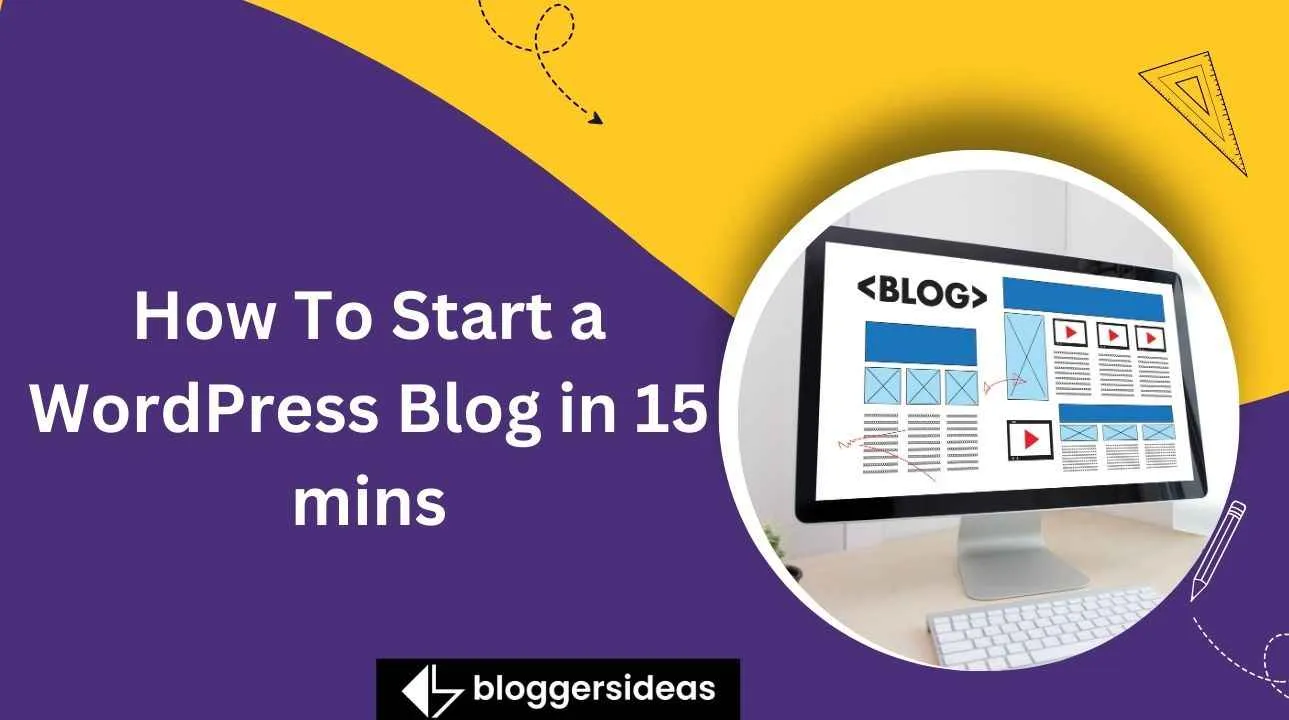


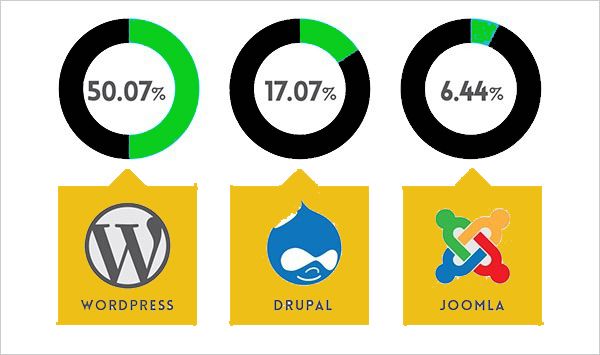



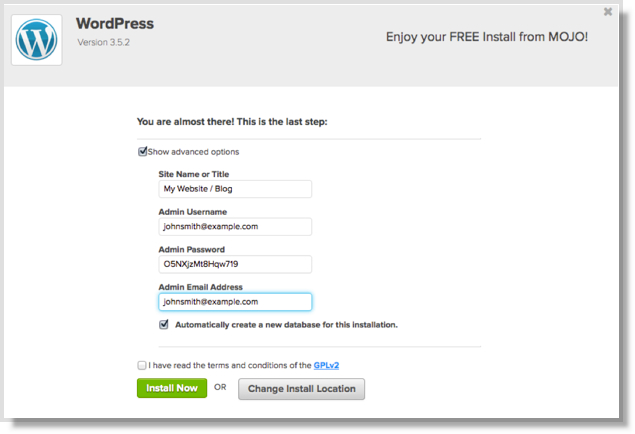
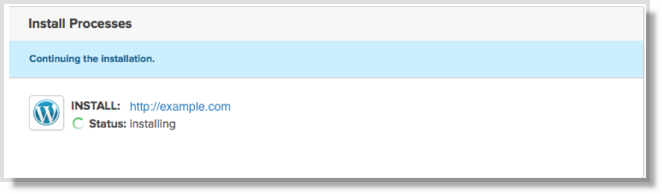

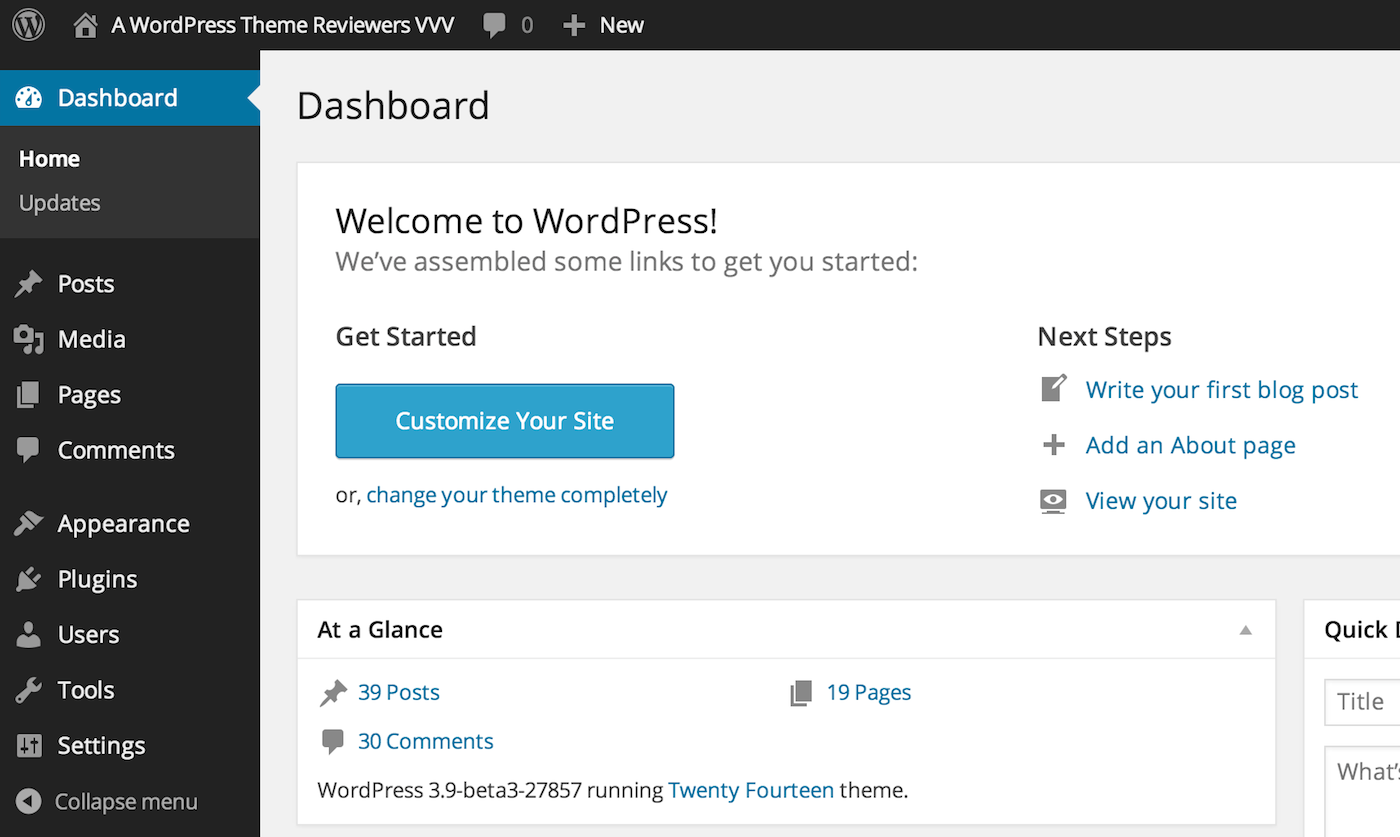
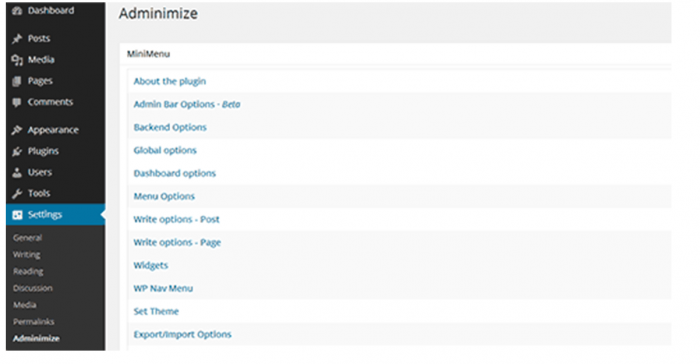

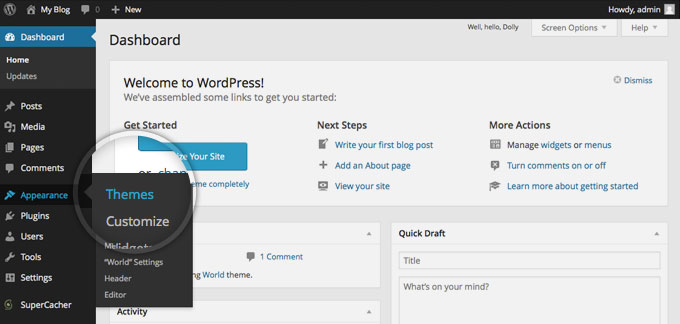
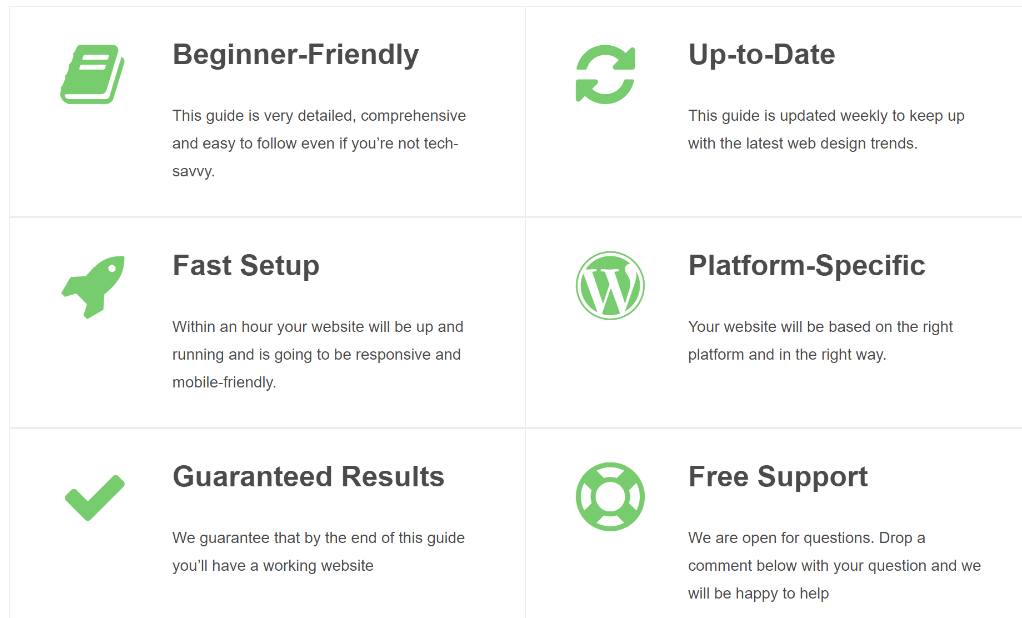
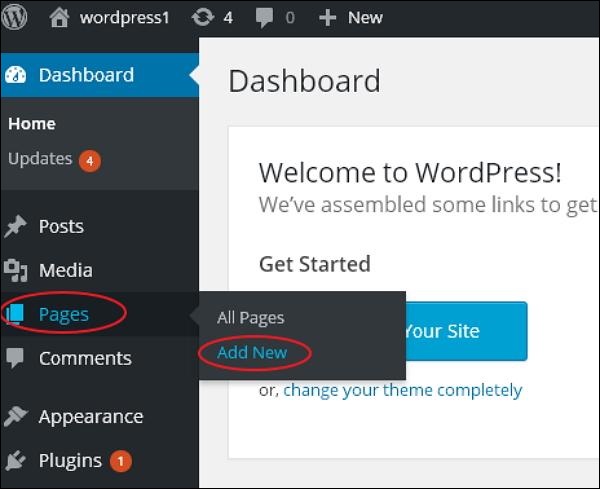
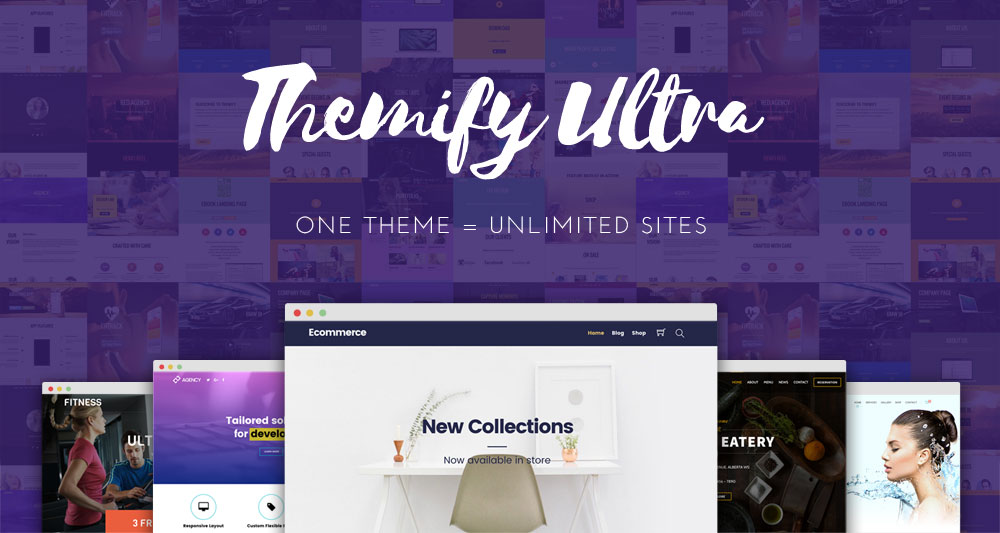

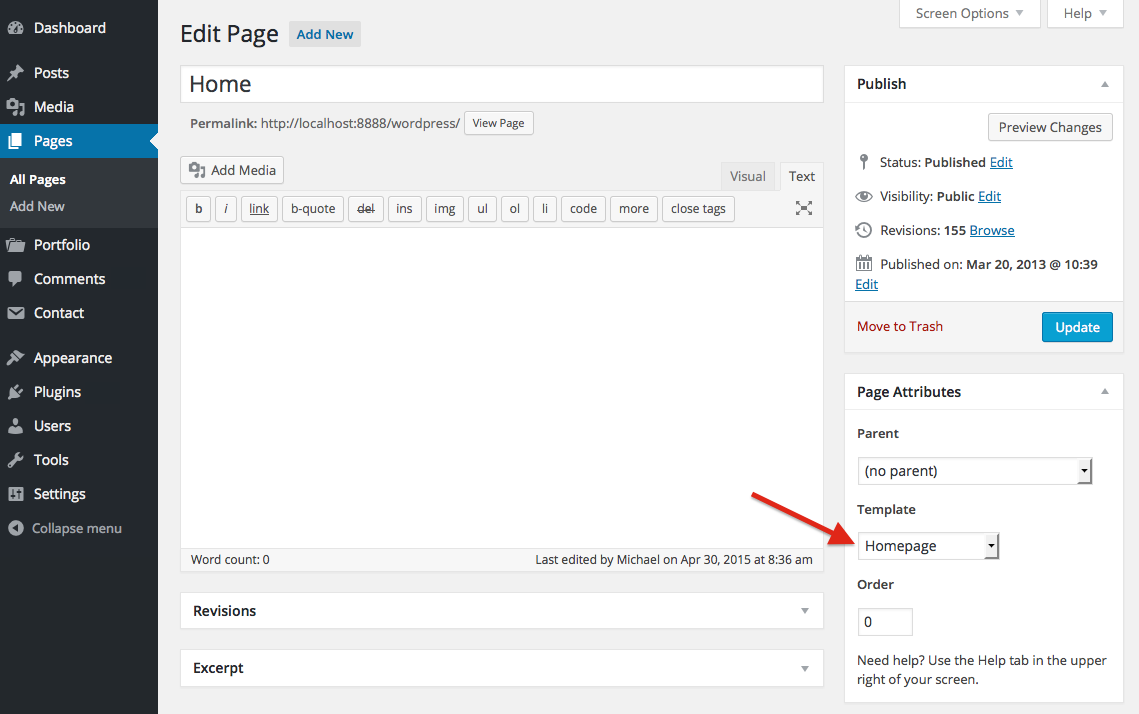
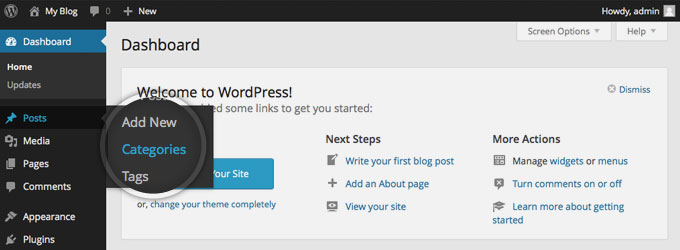
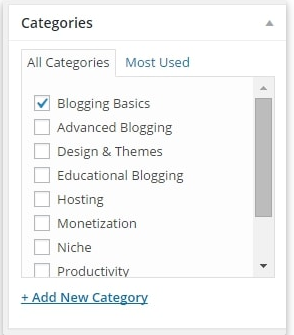
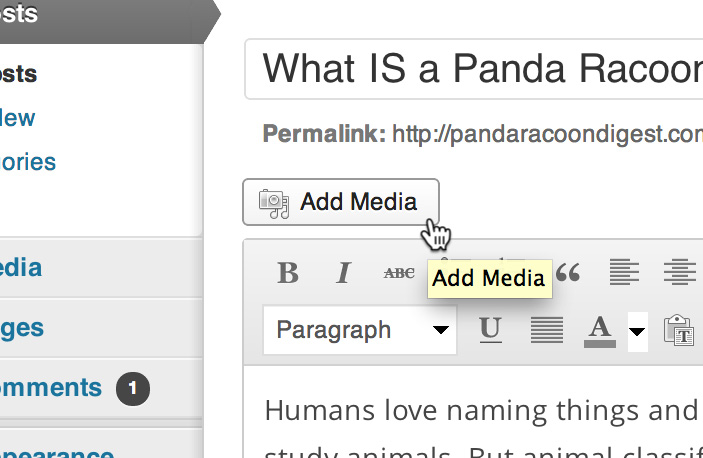
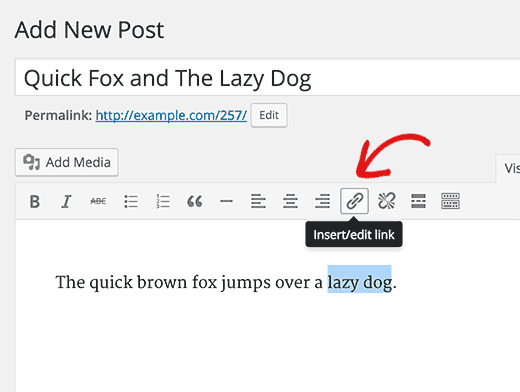
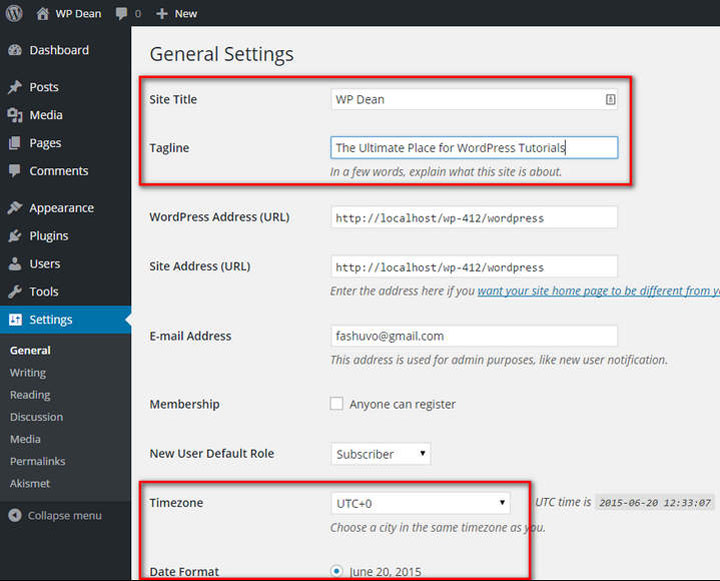
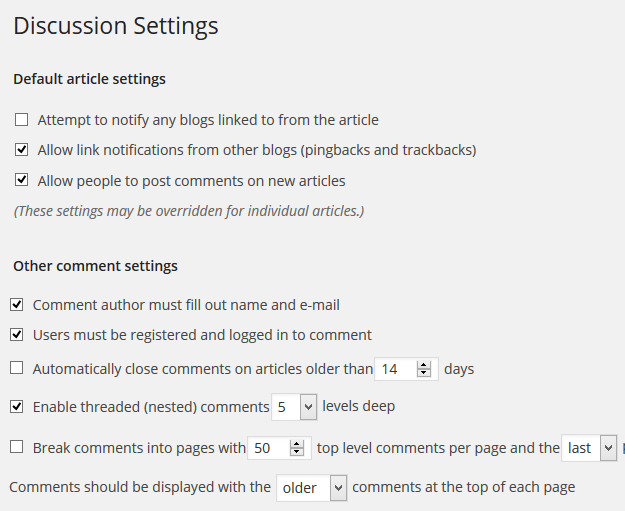
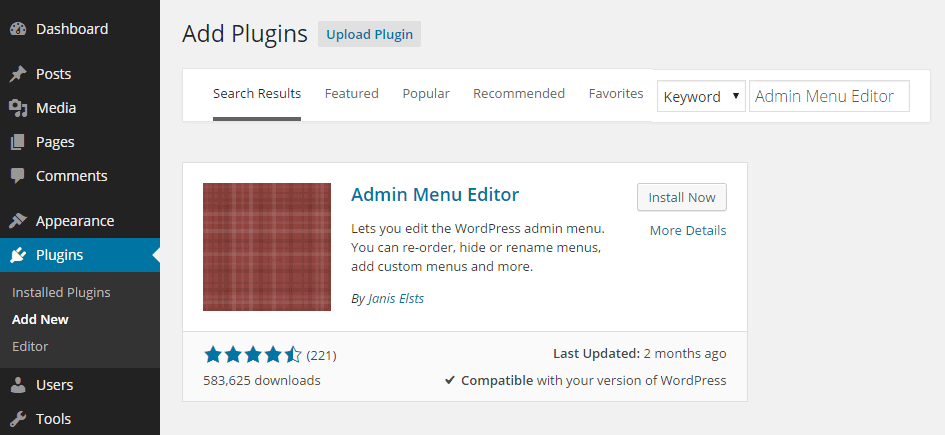
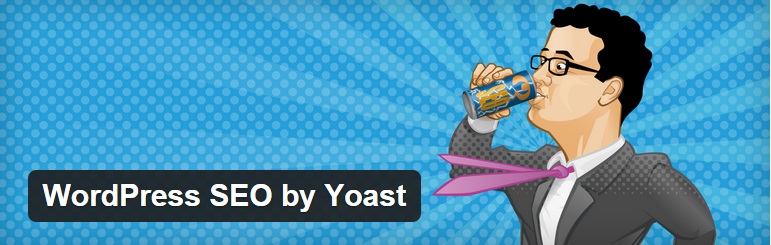
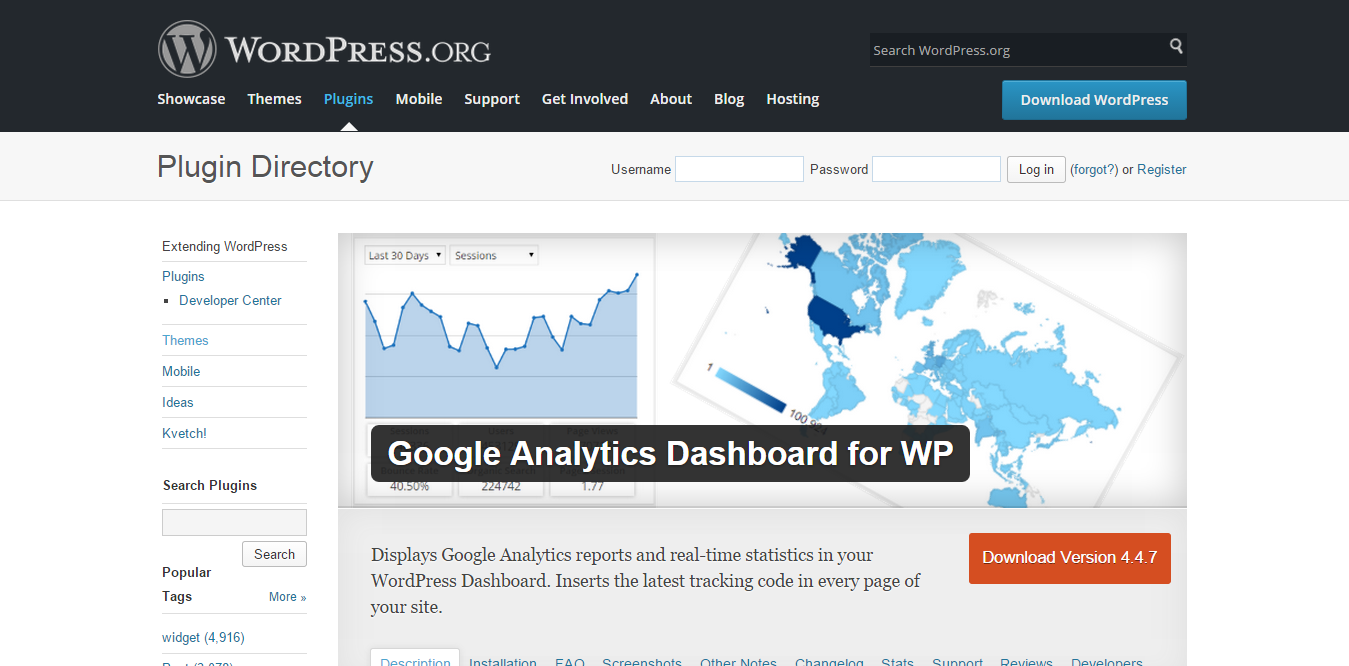
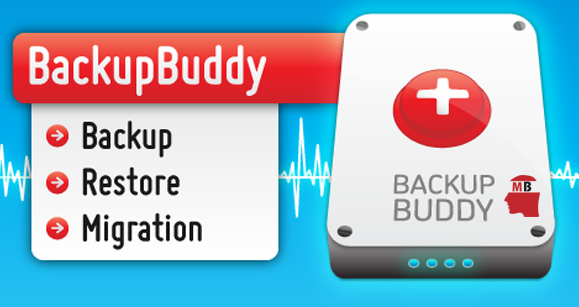
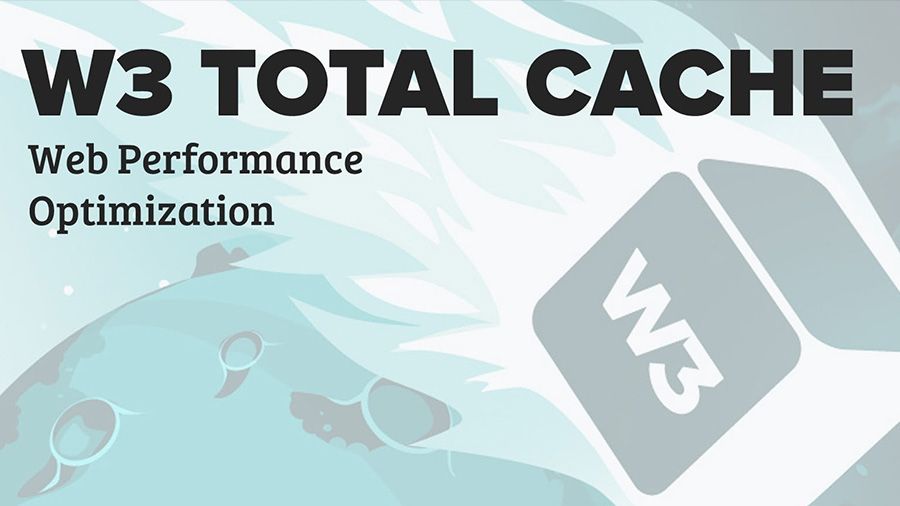
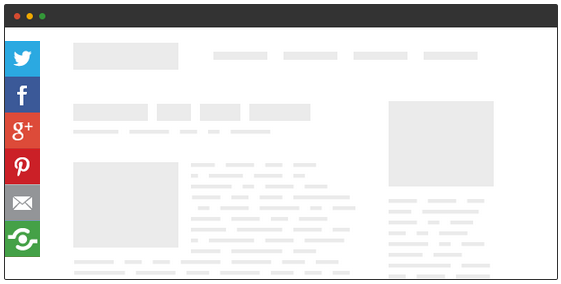
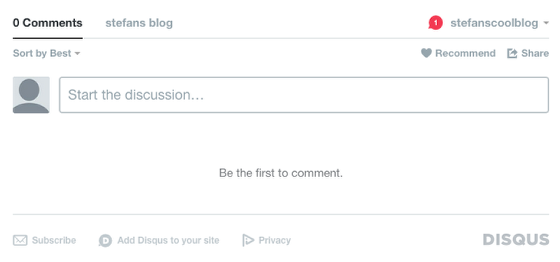
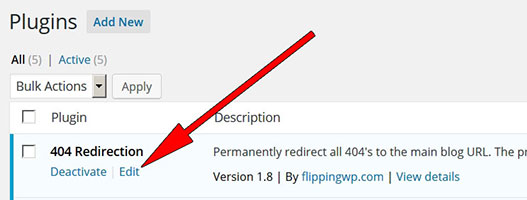
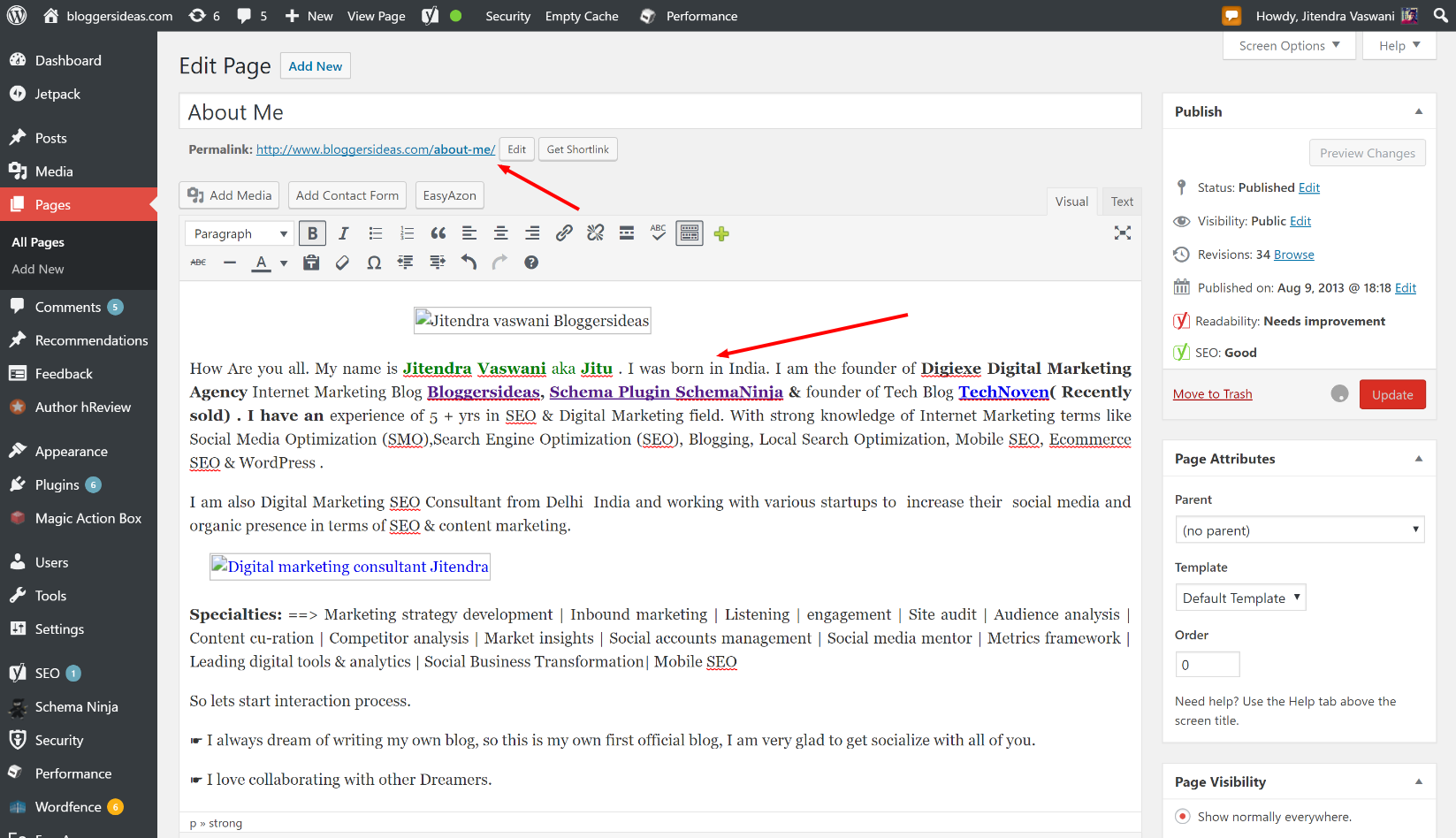
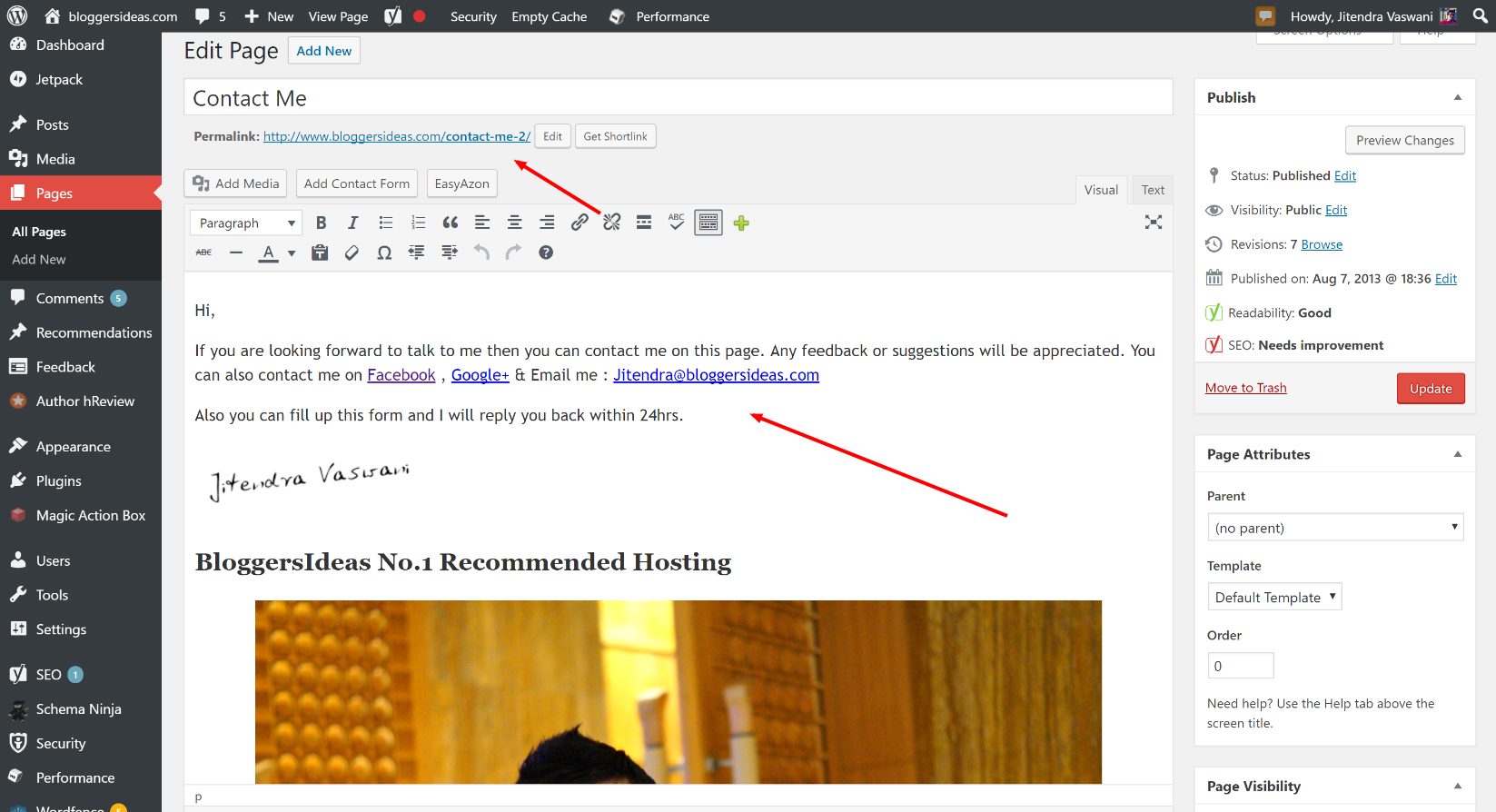

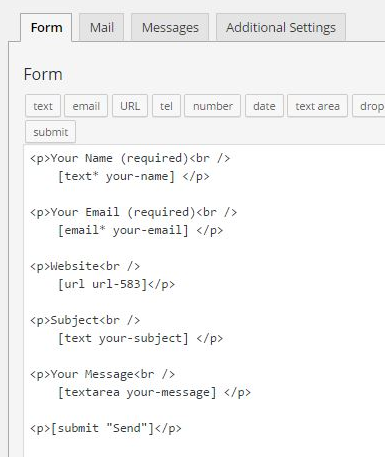
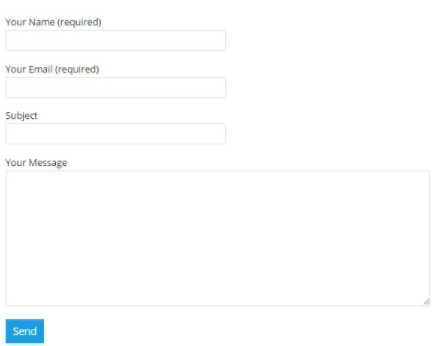
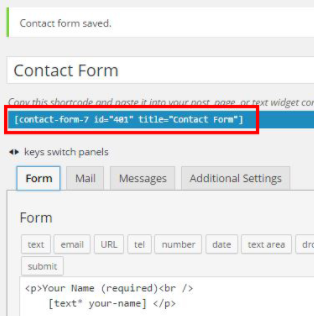



Eftersom jag var ny i bloggvärlden behövde jag verkligen en guide för att hjälpa mig med det enkla och grundläggande i bloggandet. Och din artikel hjälpte mig verkligen att uppnå det. Tack så mycket.